原文:http://coolketang.com/staticOffice/5a97f100ee920a788082ed14.html
1. 本节课将为您演示,如何移动和复制工作表,首先选择第九页工作表。
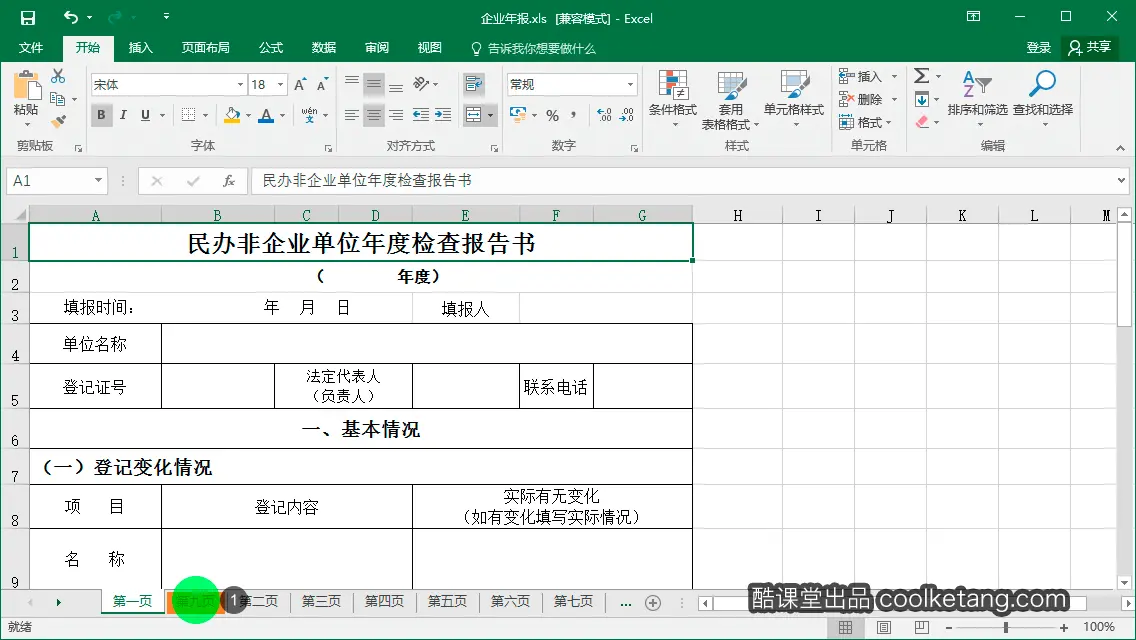
2. 然后在第九页工作表的名称上按下鼠标,并拖动至第五页工作表的右侧,可以将第九页工作表,移动到第五页和第六页工作表的中间位置。
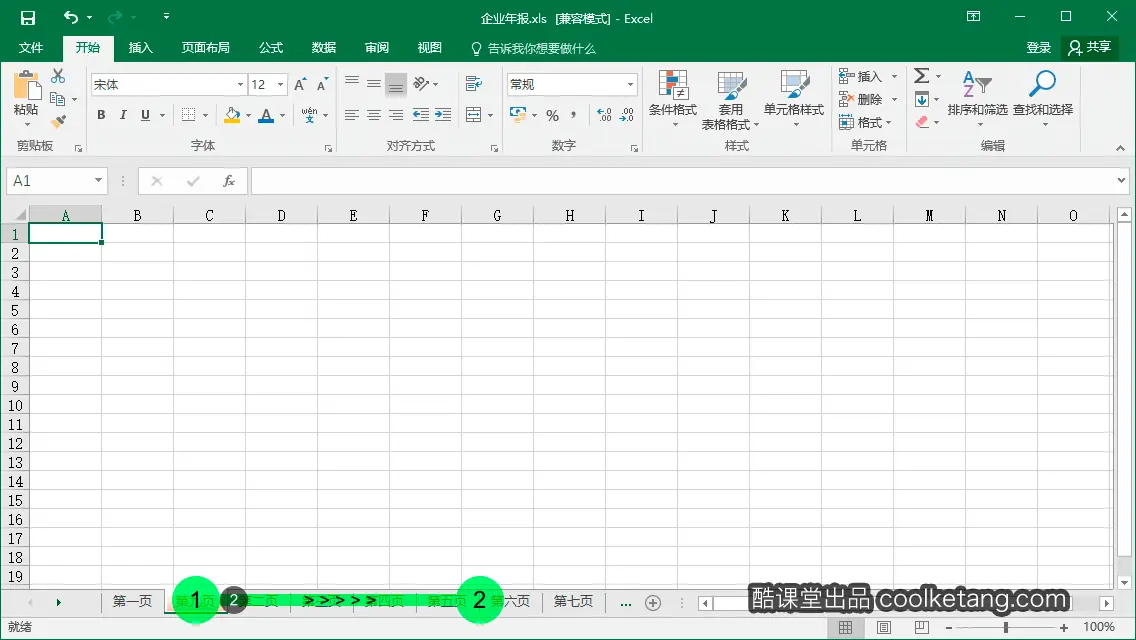
3. 在工作表的名称上点击鼠标右键,弹出右键菜单。
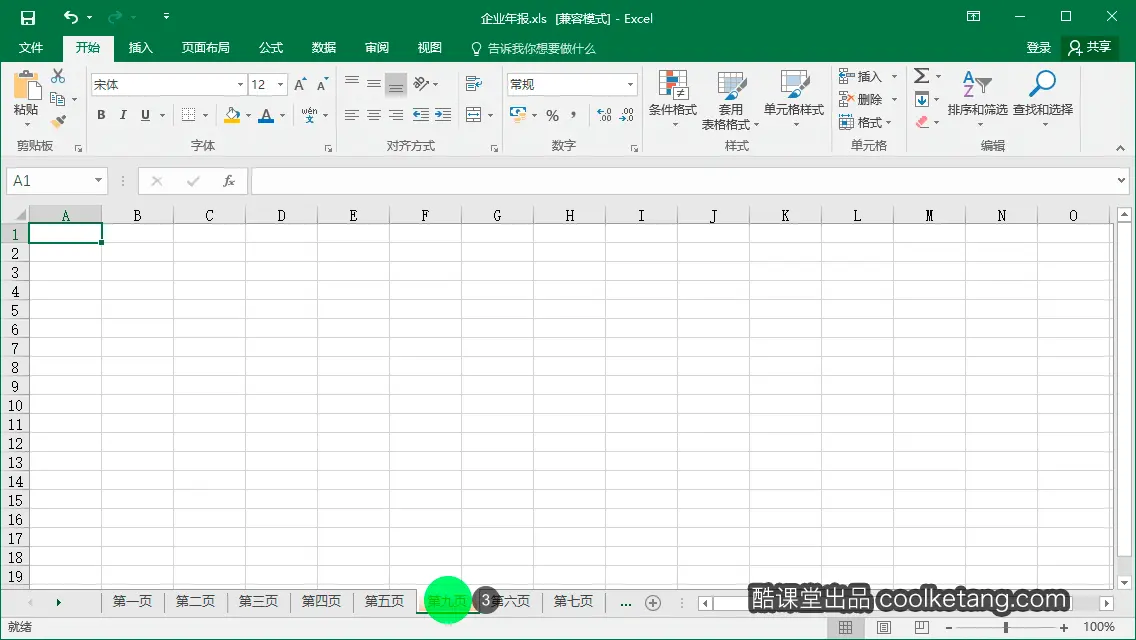
4. 选择菜单中的[移动或复制]选项,打开[移动或复制工作表]窗口。
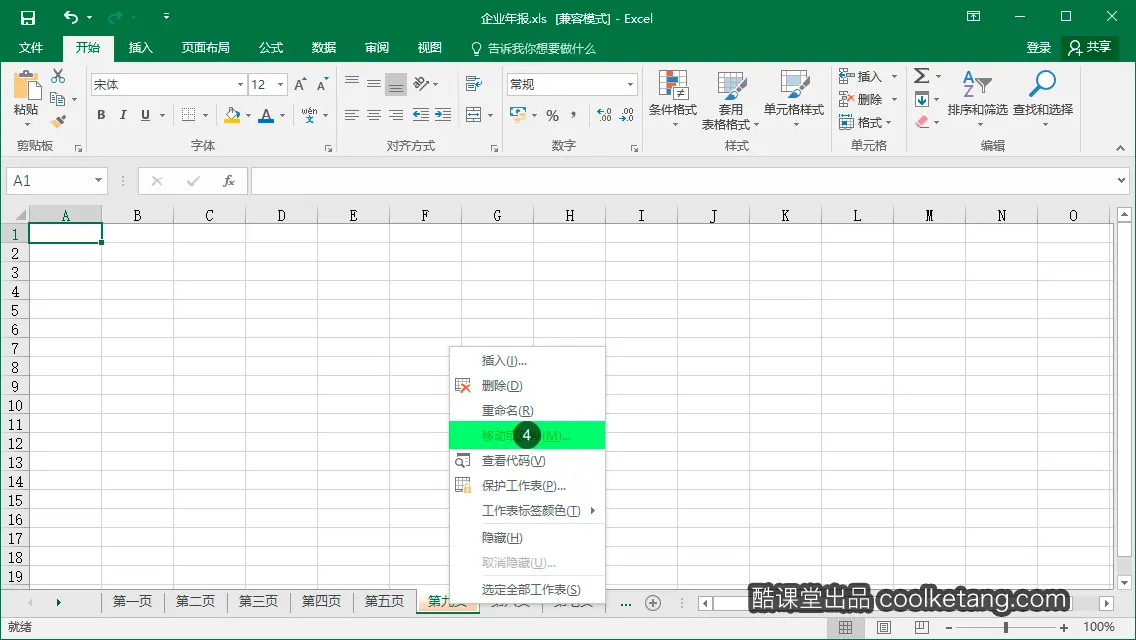
5. 在弹出的移动或复制工作表窗口中,选择需要将当前工作表移动到哪个工作表的前方。
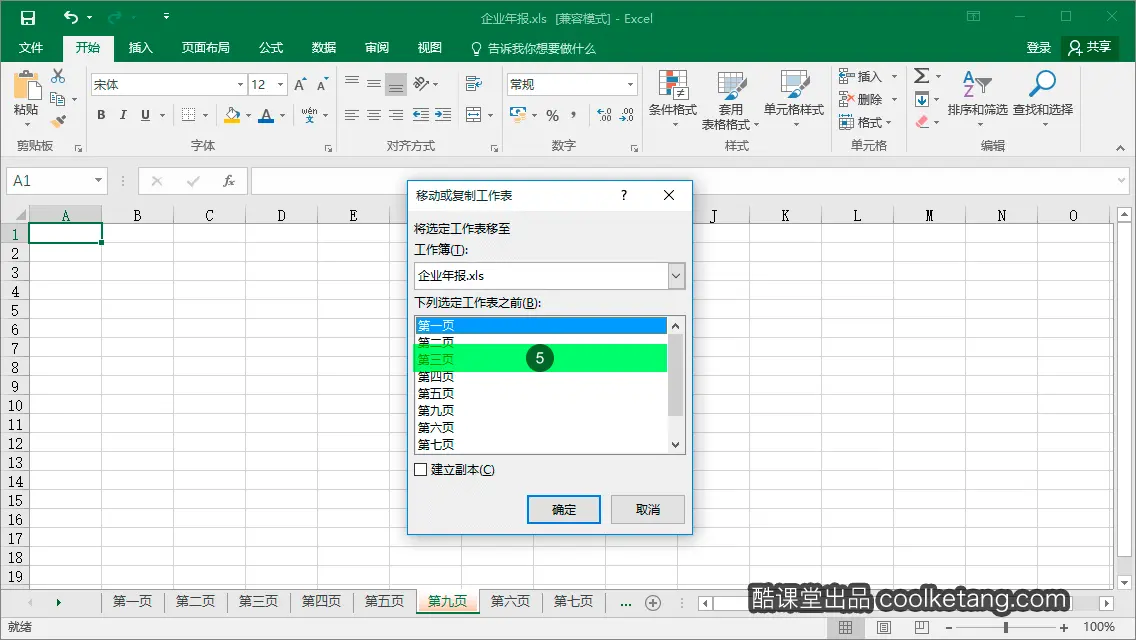
6. 然后点击确定按钮,将当前工作表移动到第三页工作表的左侧。
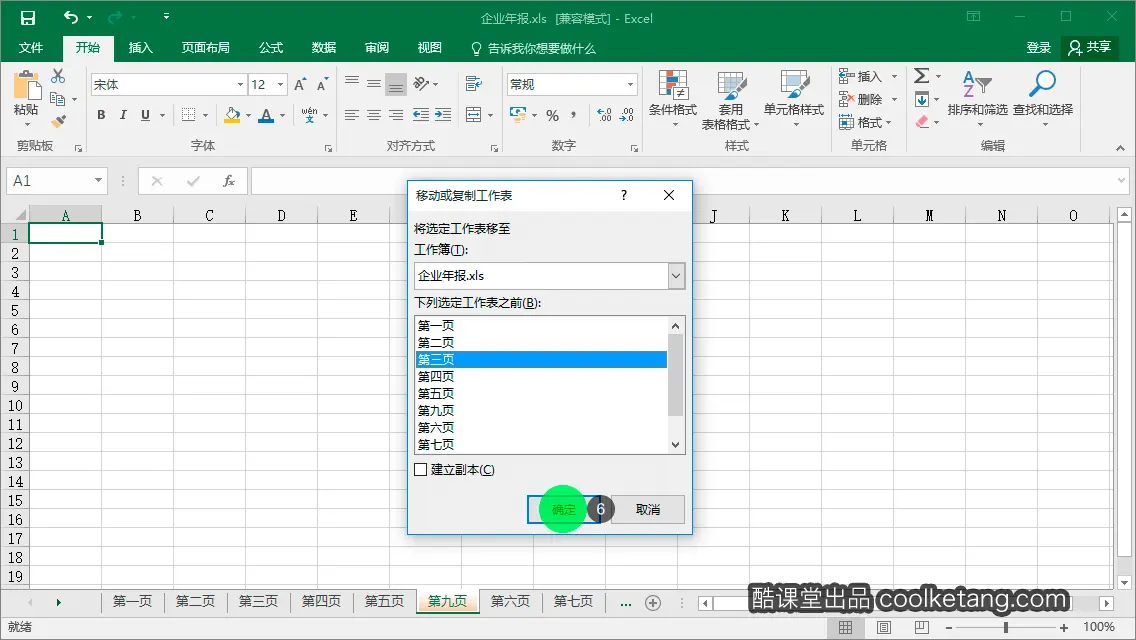
7. 接着为您演示如何复制工作表,首先按下键盘上的快捷键。
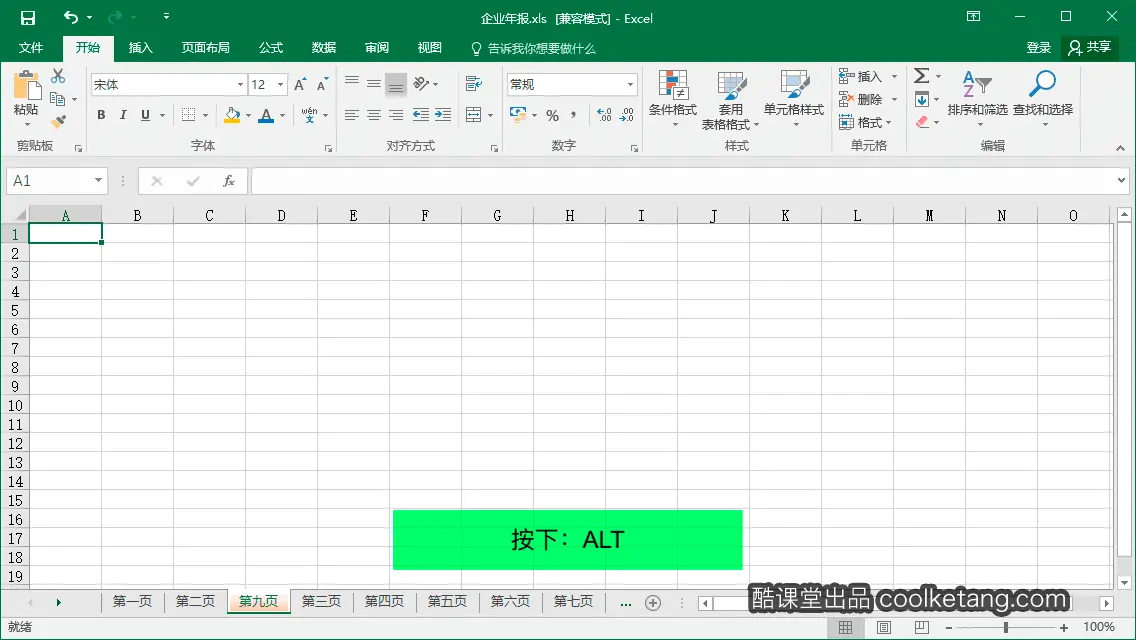
8. 保持快捷键的按下状态,在第九页工作表的名称上按下鼠标,并拖动至第五页工作表的右侧,可以将第九页工作表,移动并复制到第五页工作表的右侧。
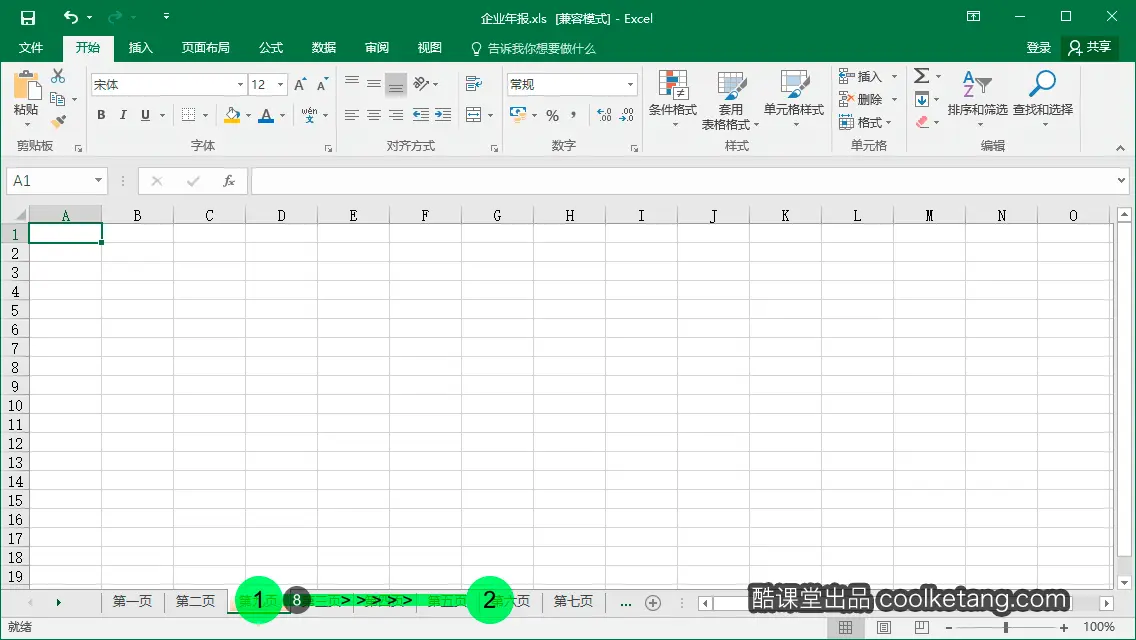
9. 在复制后的工作表名称上点击鼠标右键,打开右键菜单。
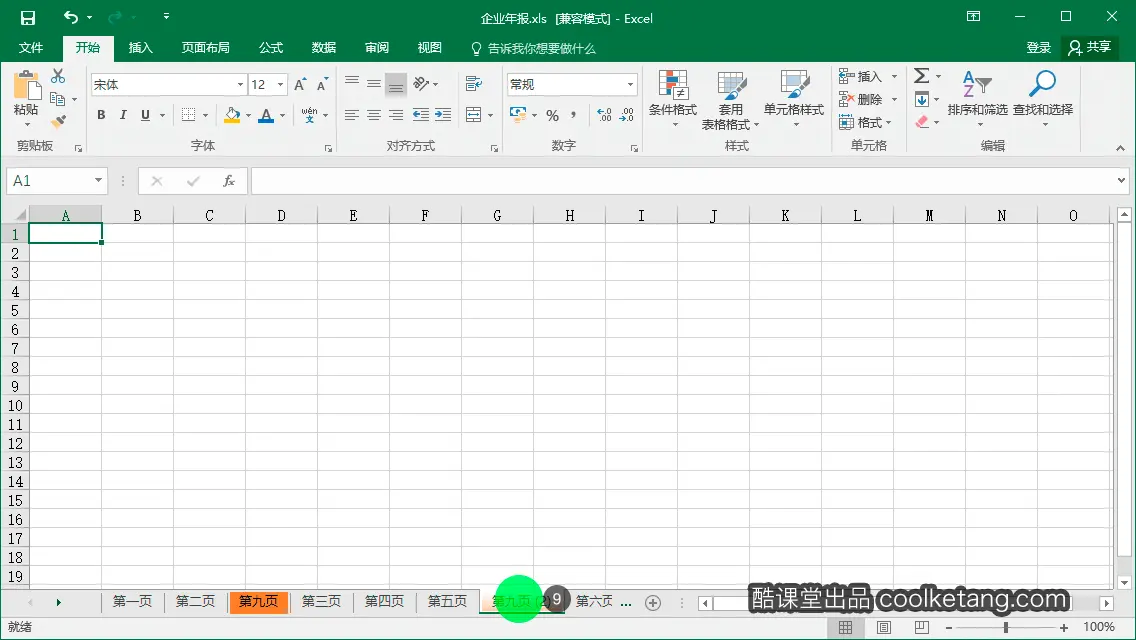
10. 选择菜单列表中的[删除]命令,删除该复制后的工作表。
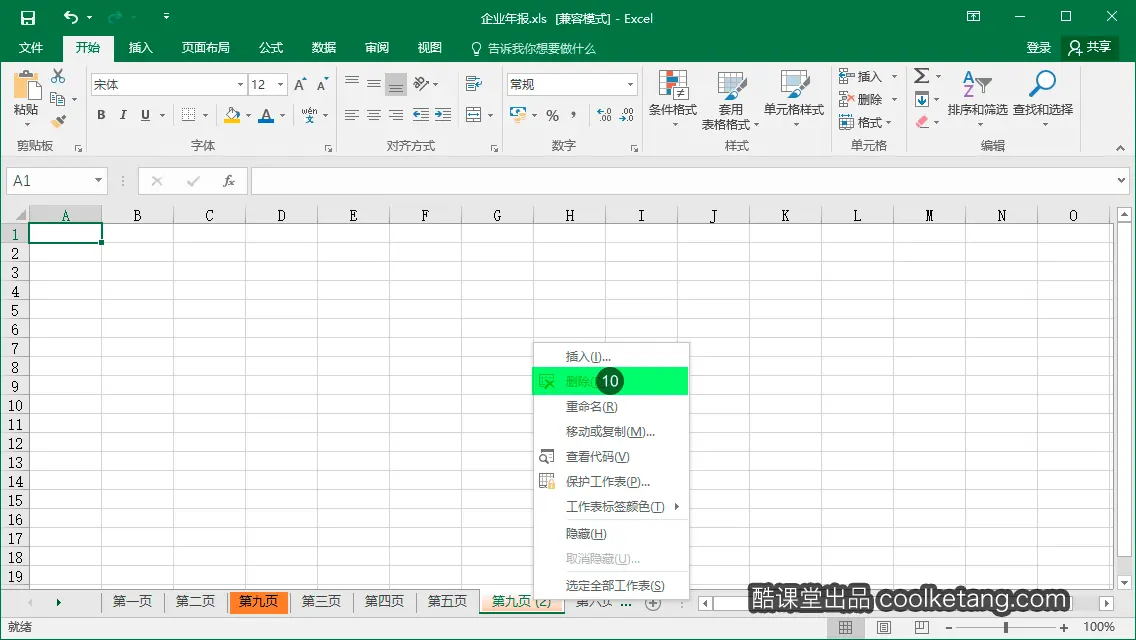
11. 在弹出的提示窗口中,点击删除按钮,确认工作表的删除。
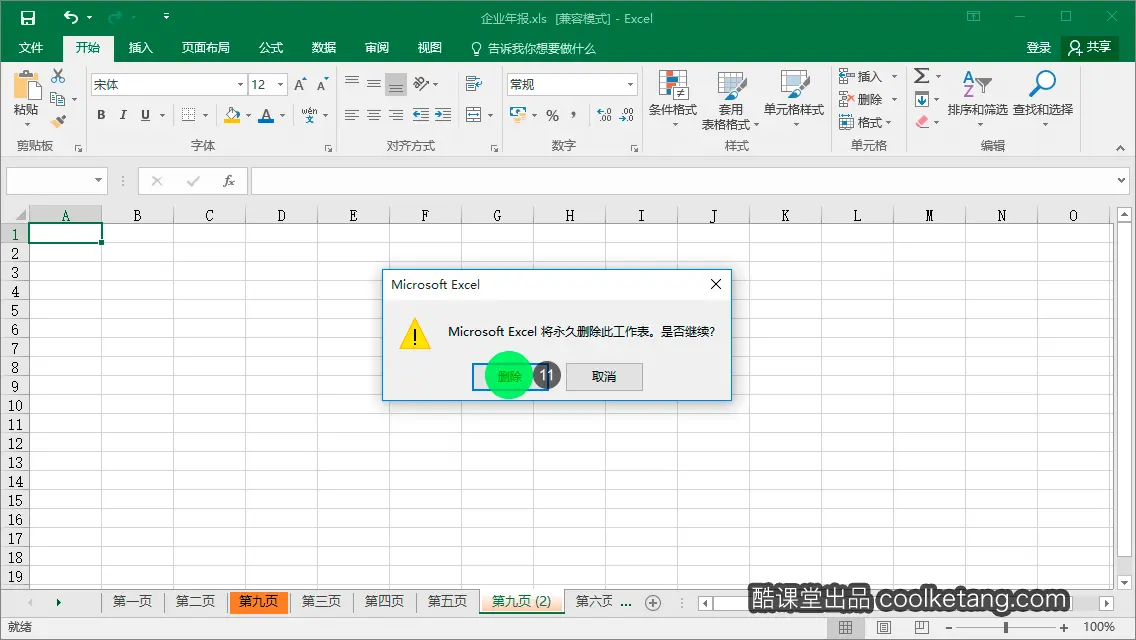
12. 再次选择第九页工作表。
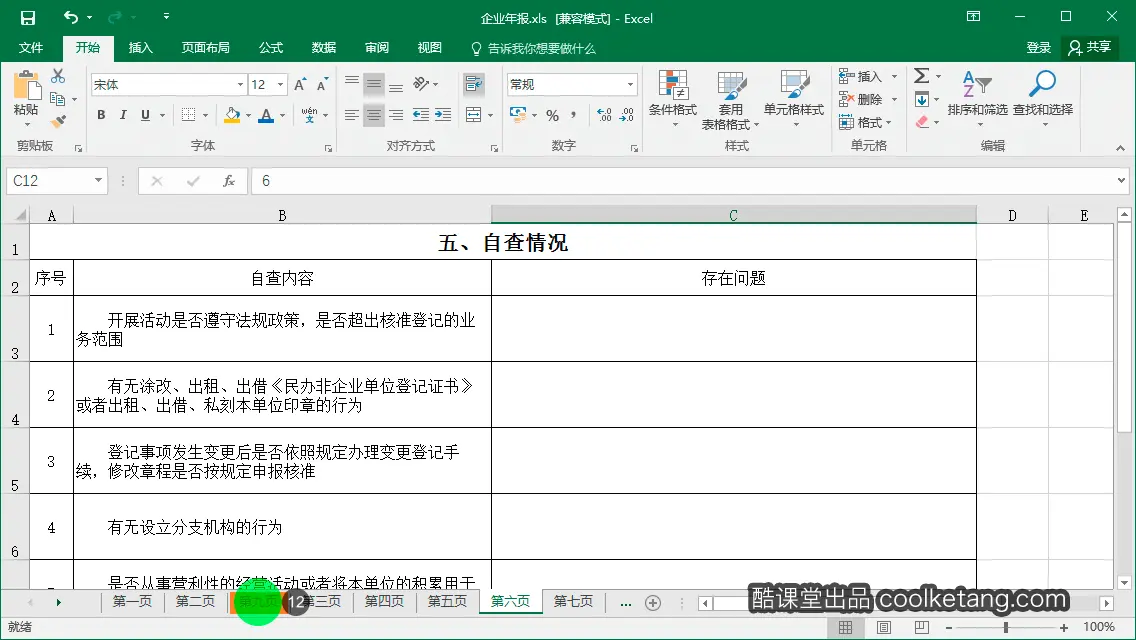
13. 在工作表名称上点击鼠标右键,打开右键菜单。
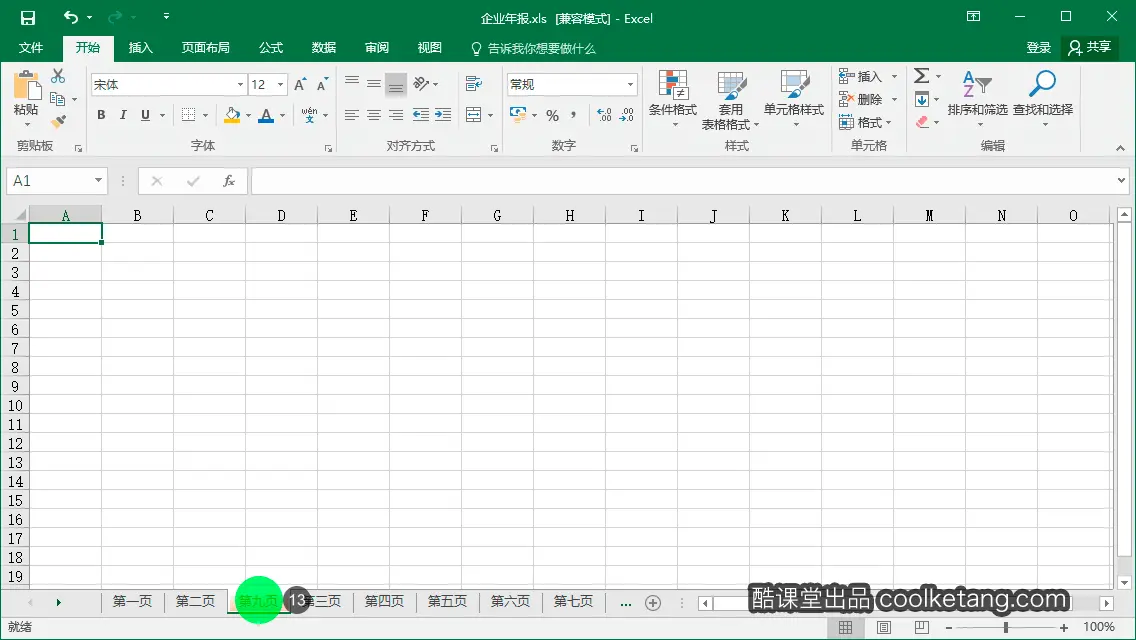
14. 选择菜单中的[移动或复制]选项,打开[移动或复制工作表]窗口。
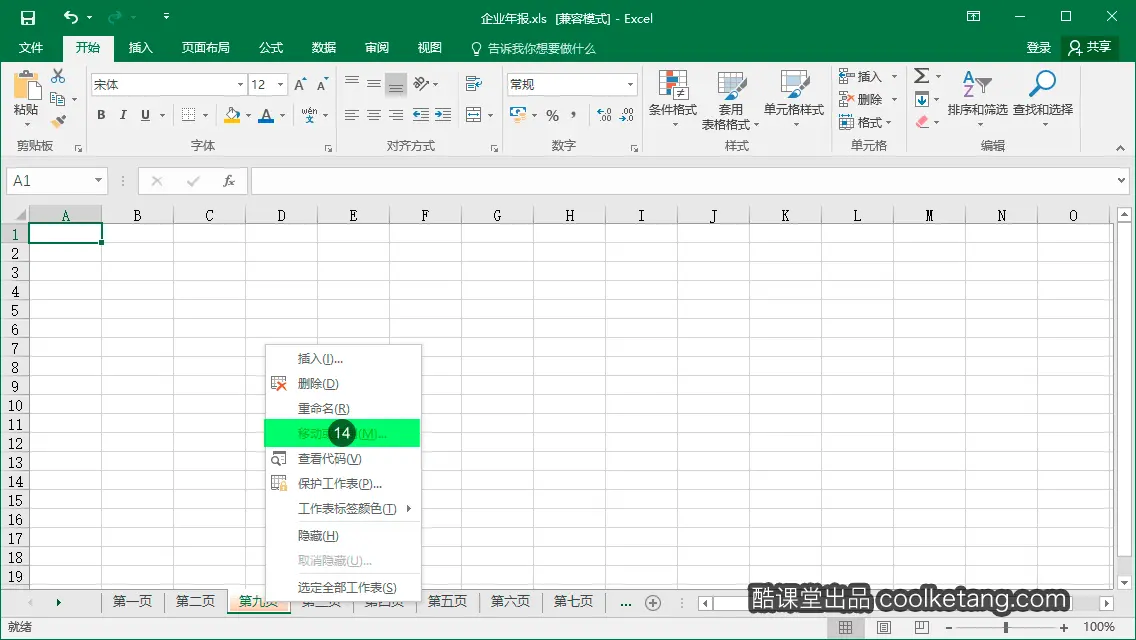
15. 在弹出的移动或复制工作表窗口中,选择需要将当前工作表移动到哪个工作表的前方。
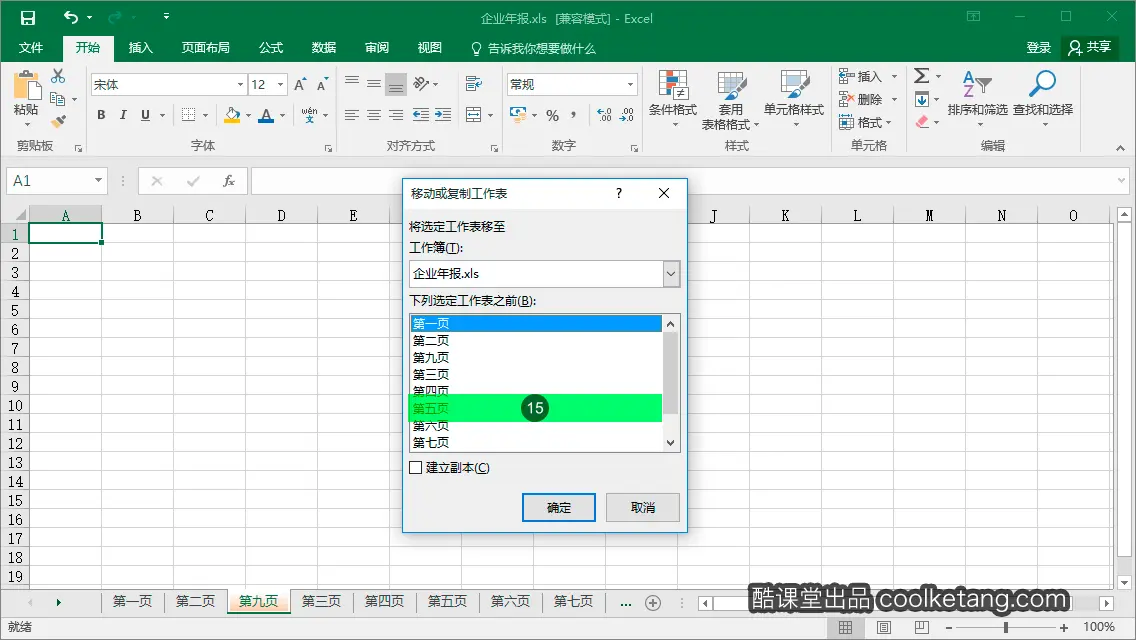
16. 接着点击勾选[建立副本]复选框,这样可以让工作表在复制的同时,创建一个副本。
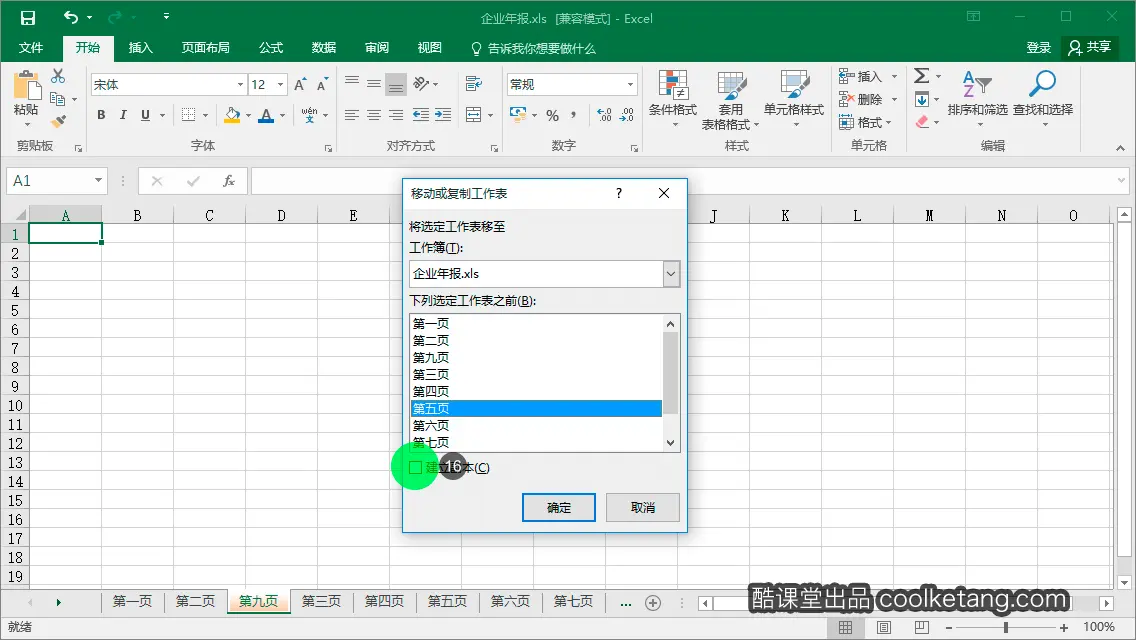
17. 然后点击确定按钮,将当前工作表移动并复制到第五页工作表的左侧。
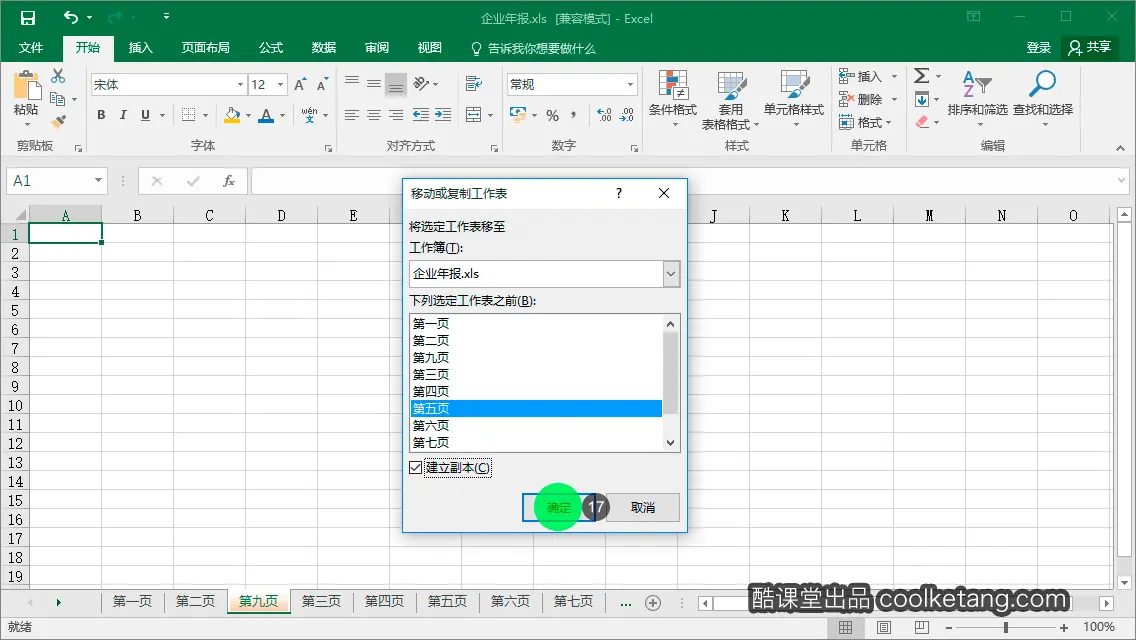
18. 在工作表名称上点击鼠标右键,打开右键菜单。
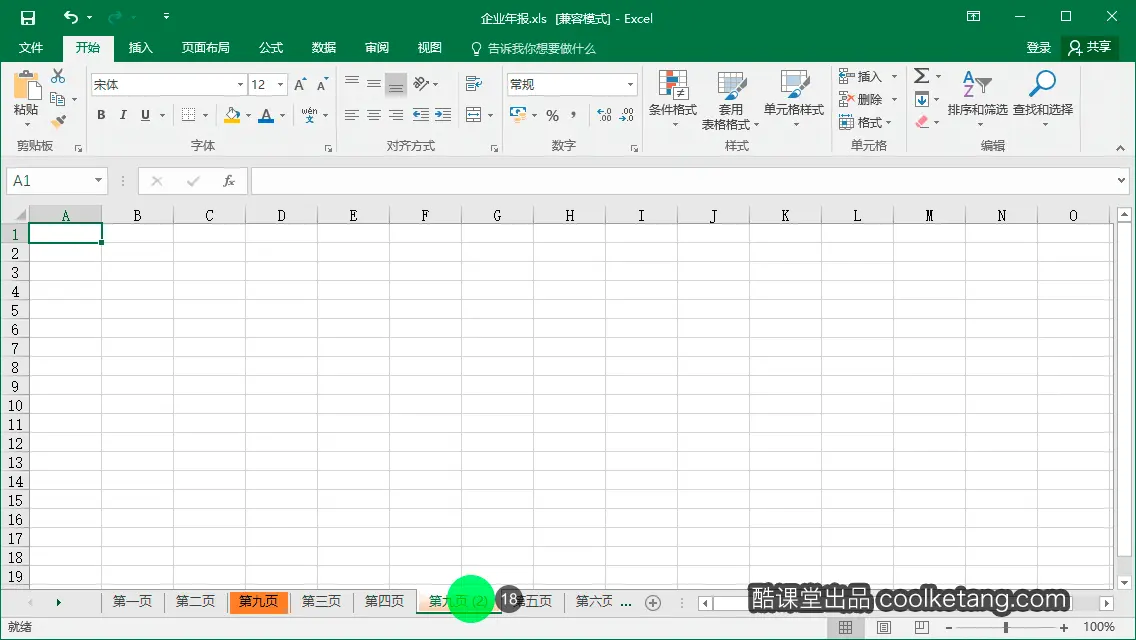
19. 选择菜单列表中的[删除]命令,删除该复制后的工作表。
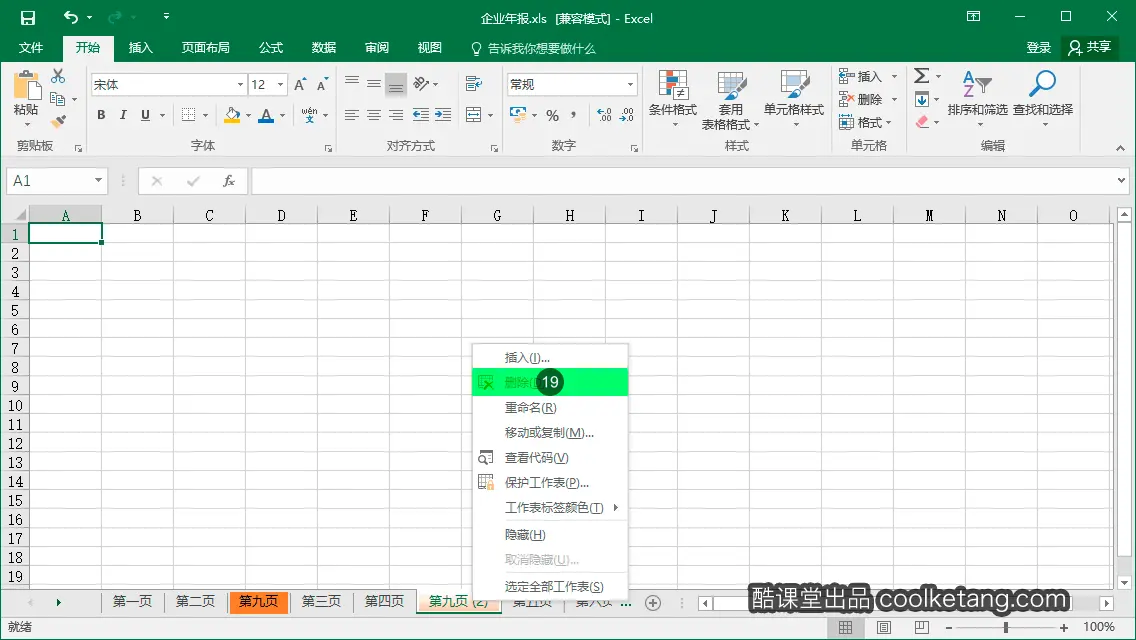
20. 在弹出的提示窗口中,点击删除按钮,确认工作表的删除。
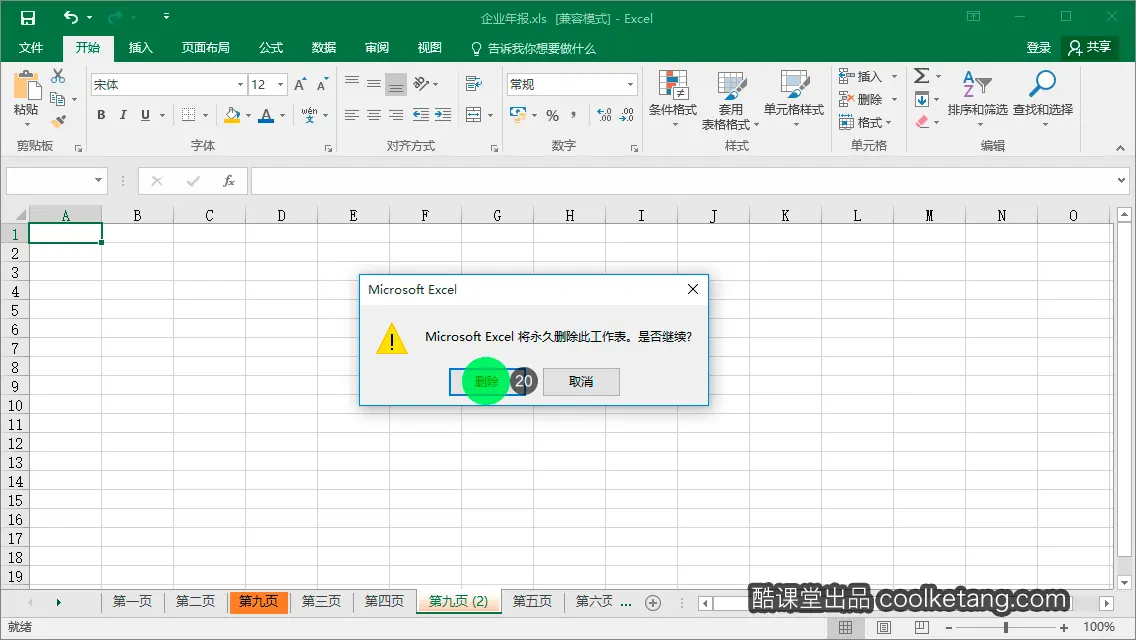
21. 接着为您演示如何将工作表移动到其它的工作簿。再次选择第九页工作表。

22. 在工作表名称上点击鼠标右键,打开右键菜单。
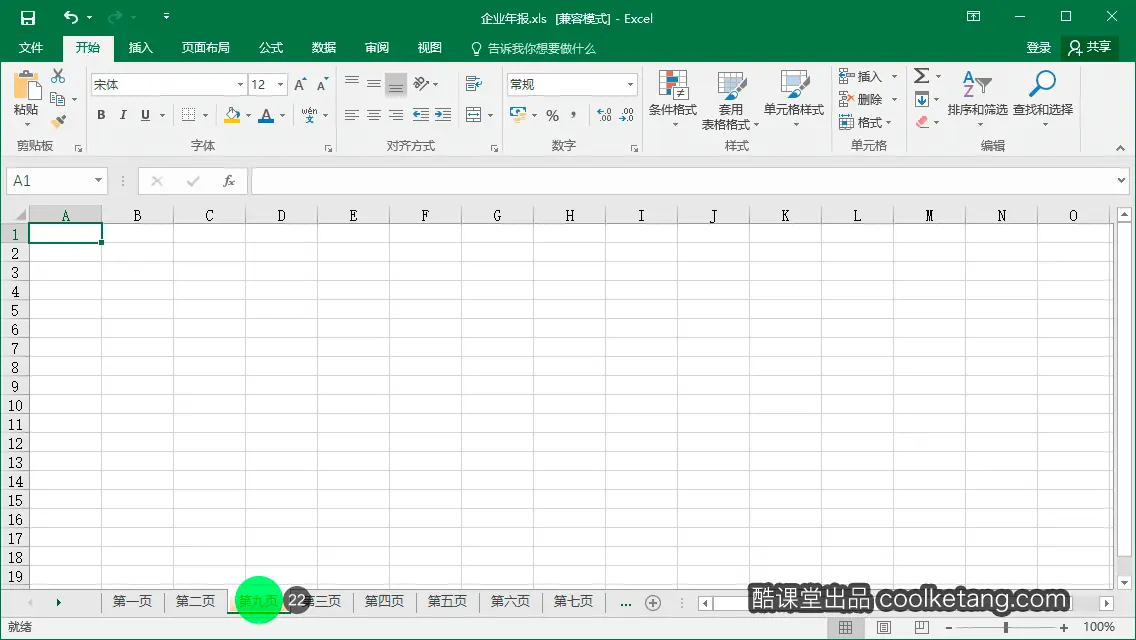
23. 选择菜单中的[移动或复制]选项,打开[移动或复制工作表]窗口。
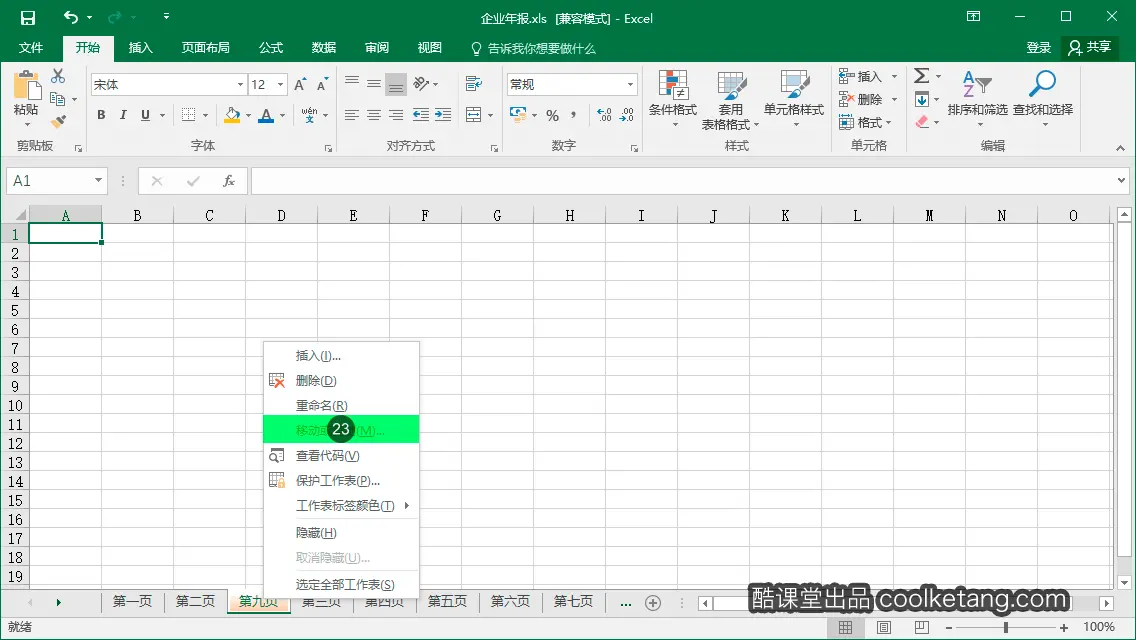
24. 在弹出的移动或复制工作表窗口中,点击工作簿下拉箭头,显示已经打开的工作簿列表。
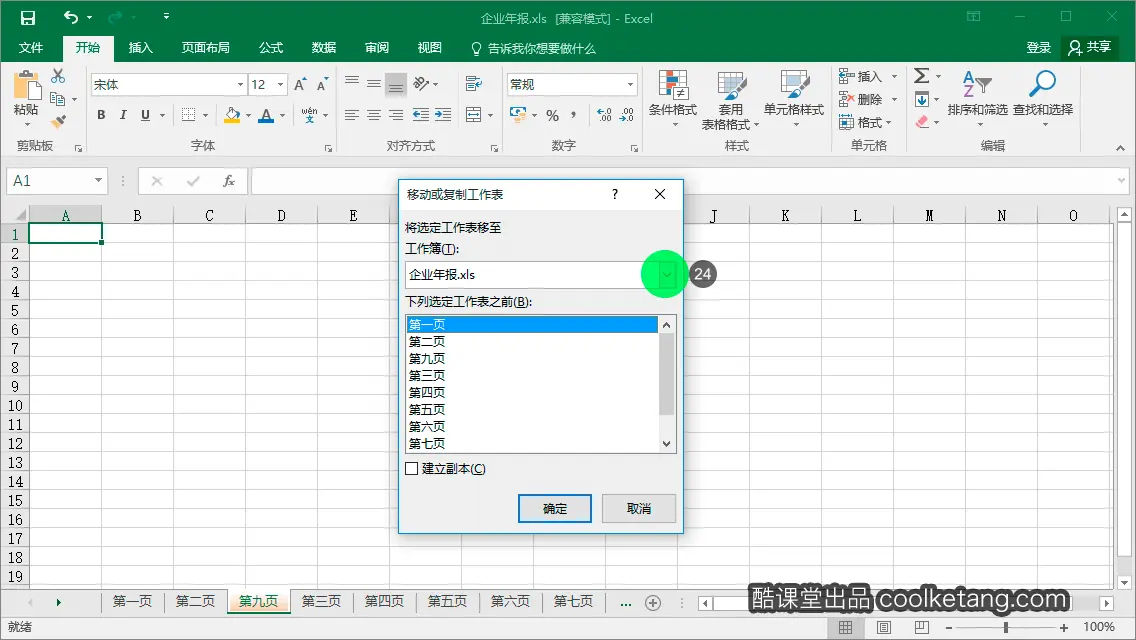
25. 选择列表中的[利润表]工作簿,当前工作表将被移动到该工作簿中。
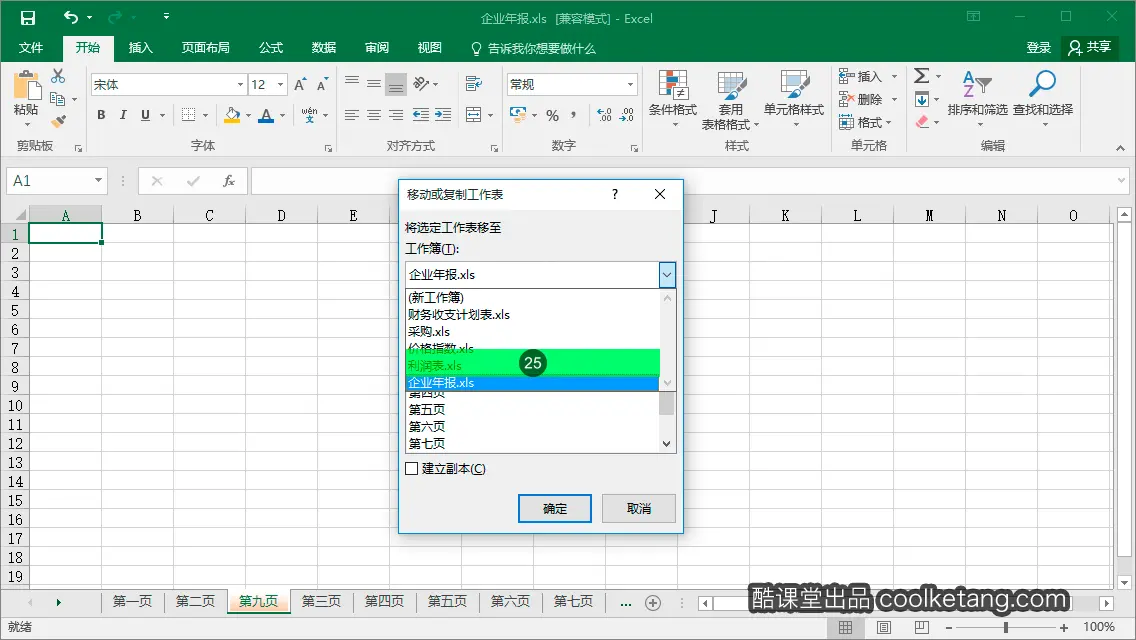
26. 接着在工作表的列表中,选择[移至最后]选项,当前工作表将作为新工作簿的最后一张工作表。
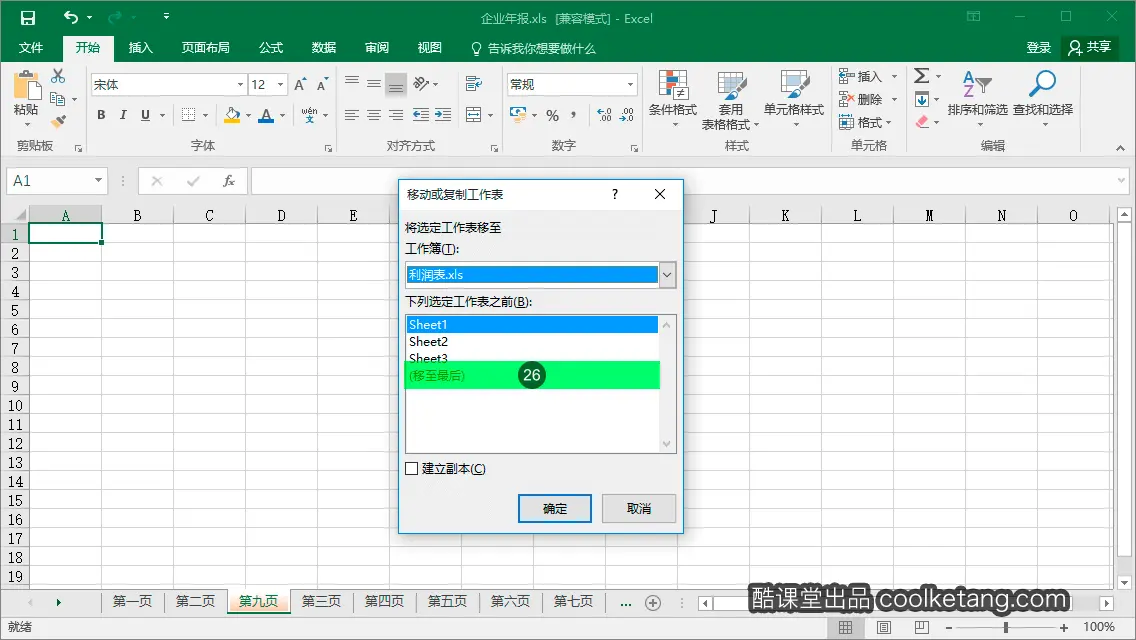
27. 然后点击确定按钮,将当前工作表,移动到另一个工作簿中。
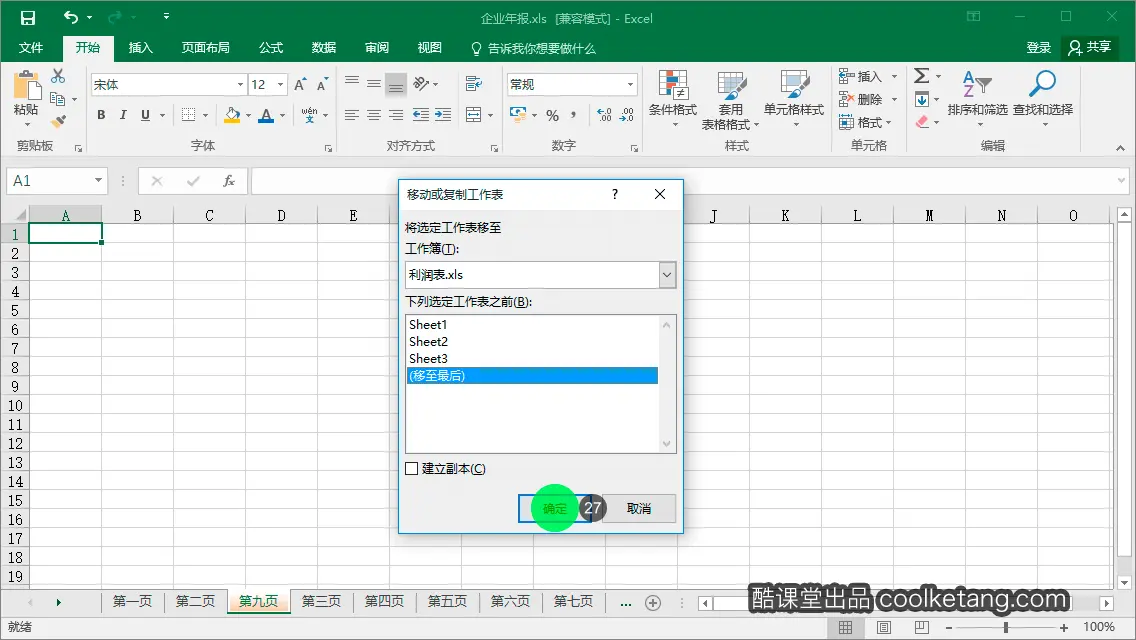
28. 第九页工作表已经被移动到当前的工作簿中。点击最小化按钮,返回上一张工作簿,同时观察第九页工作表,在上一个工作簿中是否还存在。
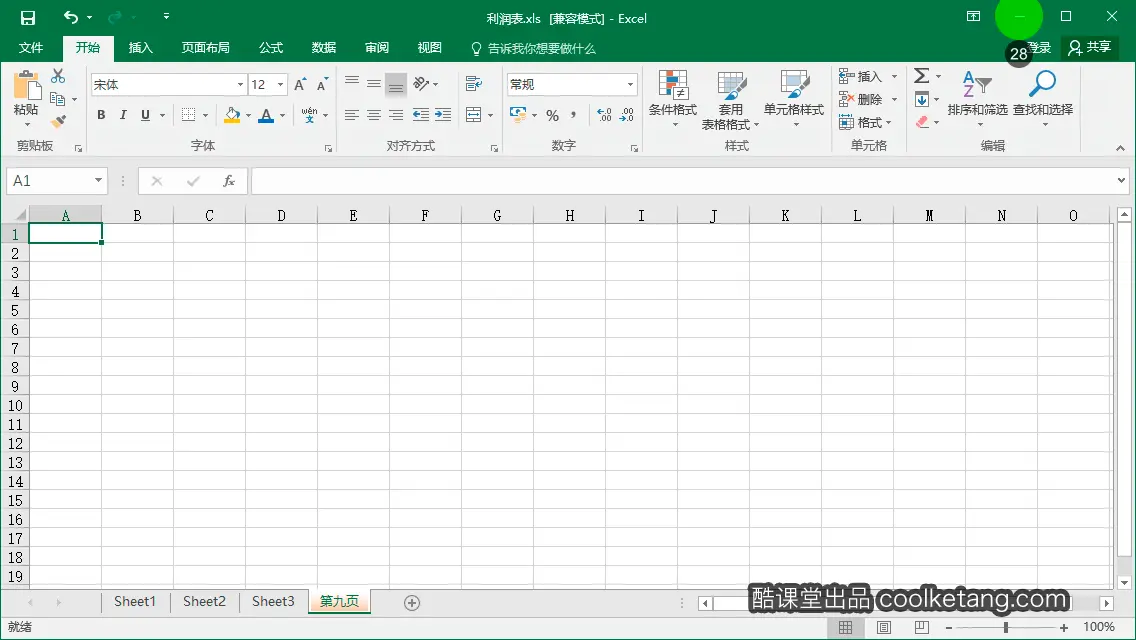
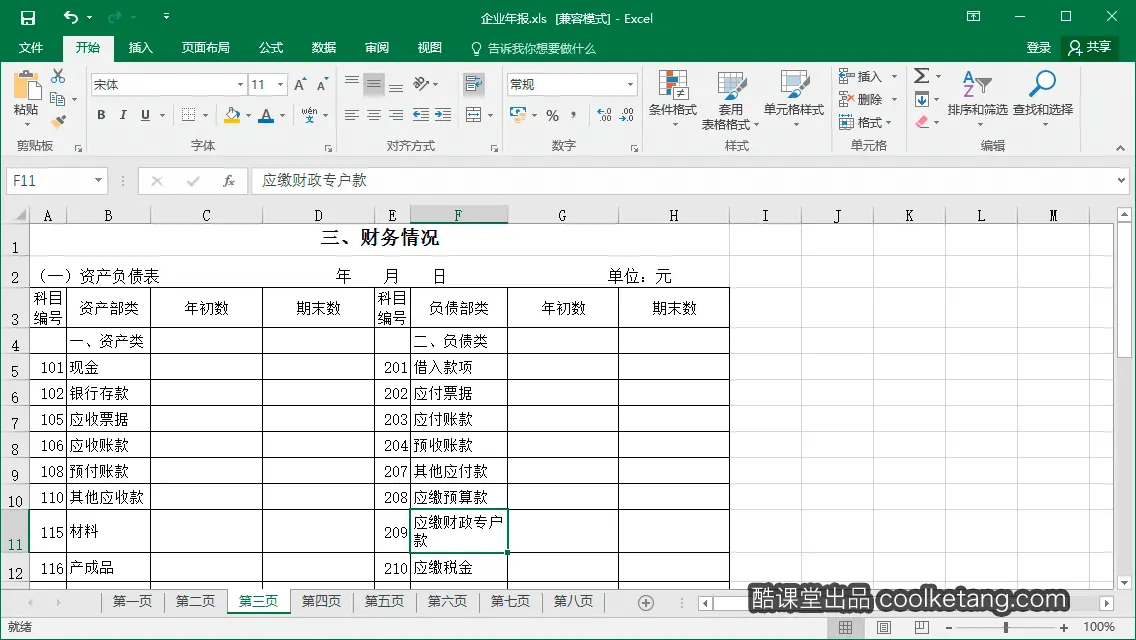
本文整理自:《Excel 2016互动教程》,真正的[手把手]教学模式,用最快的速度上手Excel电子表格,苹果商店App Store免费下载:https://itunes.apple.com/cn/app/id1090726089,或扫描本页底部的二维码。课程配套素材下载地址:资料下载
























 462
462

 被折叠的 条评论
为什么被折叠?
被折叠的 条评论
为什么被折叠?










